Cautarea in Windows 10 – este acea functie, pe care o recomand pentru utilizare, mai ales ca cu urmatoarele actualizari, se intampla, metoda obisnuita pentru a accesa functiile necesare poate sa dispara (iar utilizand cautarea poate fi gasita cu usurinta).
Uneori se intampla, ca cautarea in bara de activitati sau in setarile Windows 10 nu functioneaza dintr-un motiv sau altul. In acest articol vei afla cum poate fi eliminata aceasta problema.
Remediaza functionarea cautarii in bara de activitati
Inainte de a continua, recomand sa incerci utilitarul incorporat conceput pentru eliminarea erorilor de cautare si indexare Windows 10 – utilitarul in mod automat va verifica starea necesara pentru functionarea serviciilor de cautare si, daca este necesar, le va configura.
Metoda este descrisa astfel, incat sa functioneze in orice versiune Windows 10 de la inceputul lansarii.
- Apasa tastele Win+R (Win – tasta cu emblema Windows), introdu control in fereastra «Executare» si apasa Enter, se va deschide panou de control. In rubrica «Vizualizare» din dreapta sus, bifeaza «Pictograme», in cazul in care este bifat «Categorie».
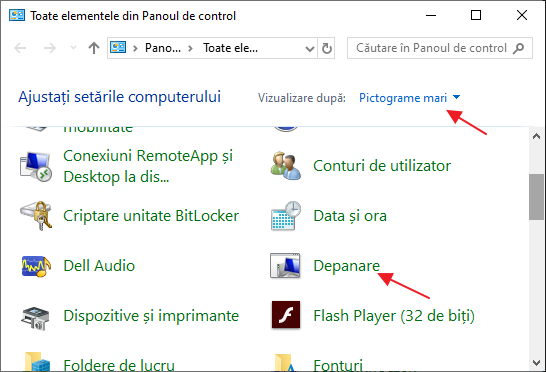
- Acceseaza punctul «Depanare», si in el in meniul din stanga selecteaza «Vizualizare totala».
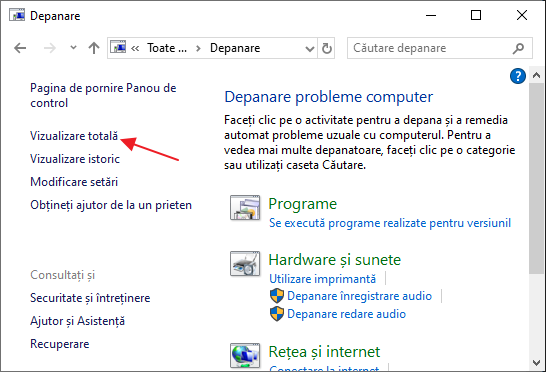
- Porneste depanarea pentru «Conectare si indexare» si urmeaza instructiunile din asistentul de depanare.
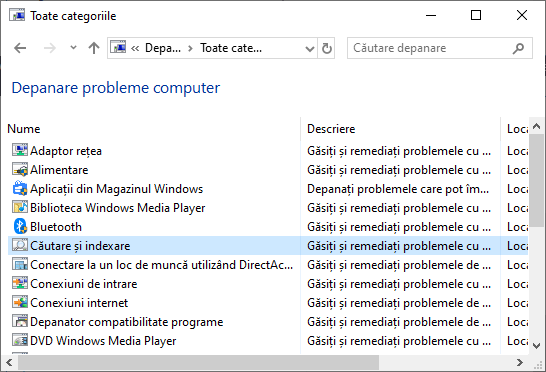
La finalizare, daca se va afisa, ca unele probleme au fost remediate, dar cautarea nu functioneaza, reporneste calculatorul sau laptopul si verifica daca problema a fost remediata.
Eliminarea si reconstituirea indexului de cautare
Metoda urmatoare – eliminarea si reconstituirea indexului de cautare Windows 10. Inainte de a incepe, recomand sa faci urmatoarele:
- Apasa tastele Win+R si introdu services.msc
- Asigura-te ca serviciu Windows Search este pornit si functioneaza. Daca nu este, apasa de doua ori pe el, activeaza tipul de pornire «Automatic», aplica setarile, si apoi porneste serviciu (aceste setari pot rezolva problema).
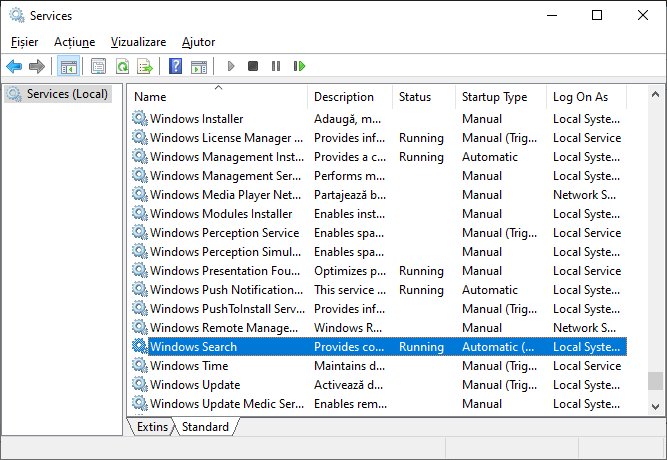
Dupa ce ai facut acest lucru, urmeaza acesti pasi:
- Intra in panou de control (de exemplu, apasa Win+R si introdu control cum a fost scris mai sus).
- Acceseaza punctul «Optiuni de indexare».
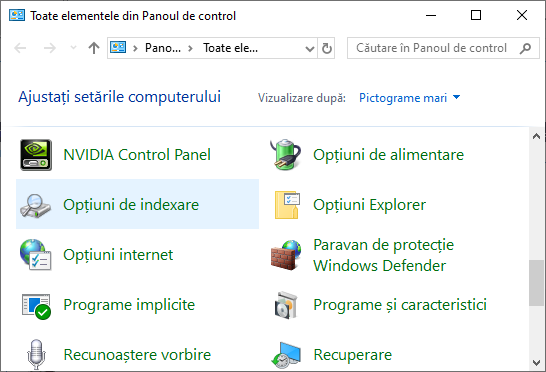
- In fereastra deschisa apasa «Complex», si apoi apasa butonul «Reconstituire» in rubrica «Setari index»
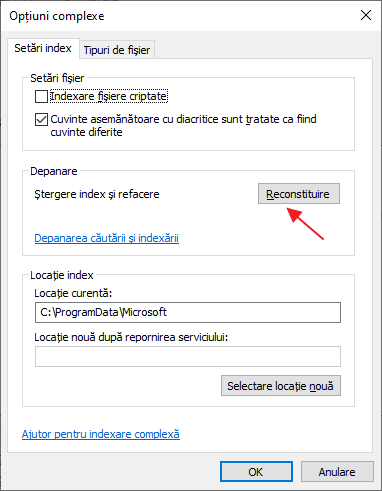
Asteapta finalizarea procesului (cautarea va fi indisponibila o perioada de timp, in functie de volumul discului si viteza de lucru a acestuia), si dupa incearaca iar sa folosesti cautarea.
Informatii suplimentare
Cateva informatii suplimentare care pot fi utile in contextul acestui articol.
- Daca cautarea nu cauta doar programe din meniul Start, atunci incearca sa elimini rubrica cu numele HKEY_LOCAL_MACHINE\ SOFTWARE\ Microsoft\ Windows\ CurrentVersion\ Explorer\ FolderTypes\ {ef87b4cb-f2ce-4785-8658-4ca6c63e38c6}\ TopViews din editorul de registru (pentru sisteme pe 64 de biti repeta acelasi lucru pentru rubrica HKEY_LOCAL_MACHINE\ SOFTWARE\ Wow6432Node\ Microsoft\ Windows\ CurrentVersion\ Explor?er\ FolderTypes\ {ef87b4cb-f2ce-4785-8658-4ca6c63e38c6}\TopViews\ {00000000-0000-000?0-0000-000000000000), si apoi reporneste calculatorul.
- Poti incerca sa creezi un cont de utilizator nou, si sa verifici daca functioneaza cautarea utilizand acest cont.
- Daca cautarea in metodele precedente nu a functionat, poti incerca sa verifici integritatea fisierelor de sistem.
Si daca niciuna din metodele propuse nu a ajutat, poti recurge la metoda extrema – resetarea Windows 10 la starea initiala (cu sau fara salvarea datelor).
Multumesc, foarte utila informatia!
A mers dupa ce am reconstituit index si am bifat sa se afiseze noul SSD.